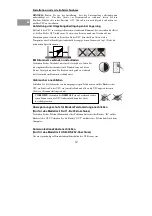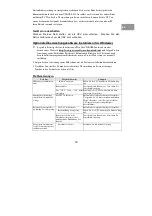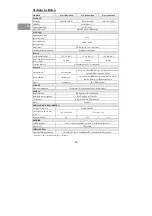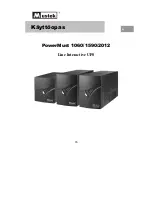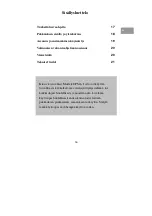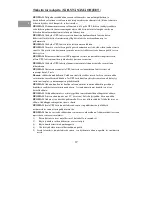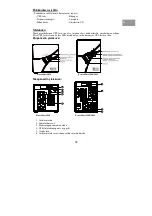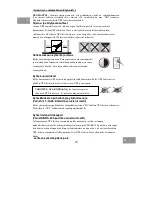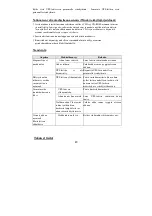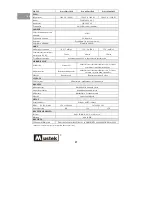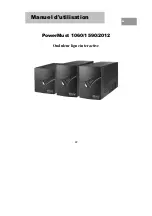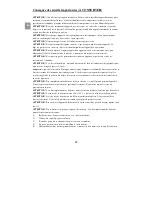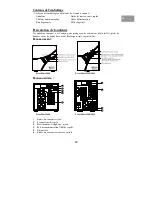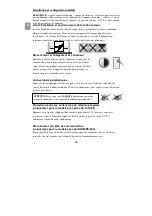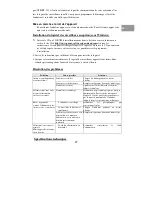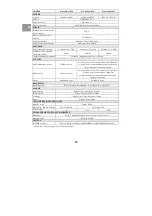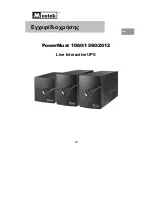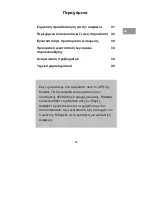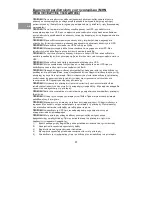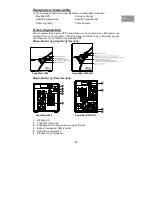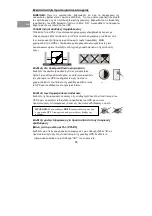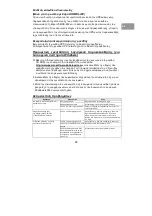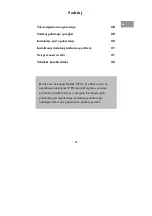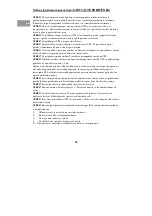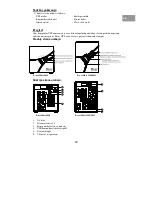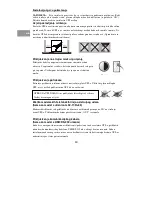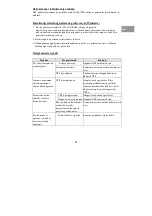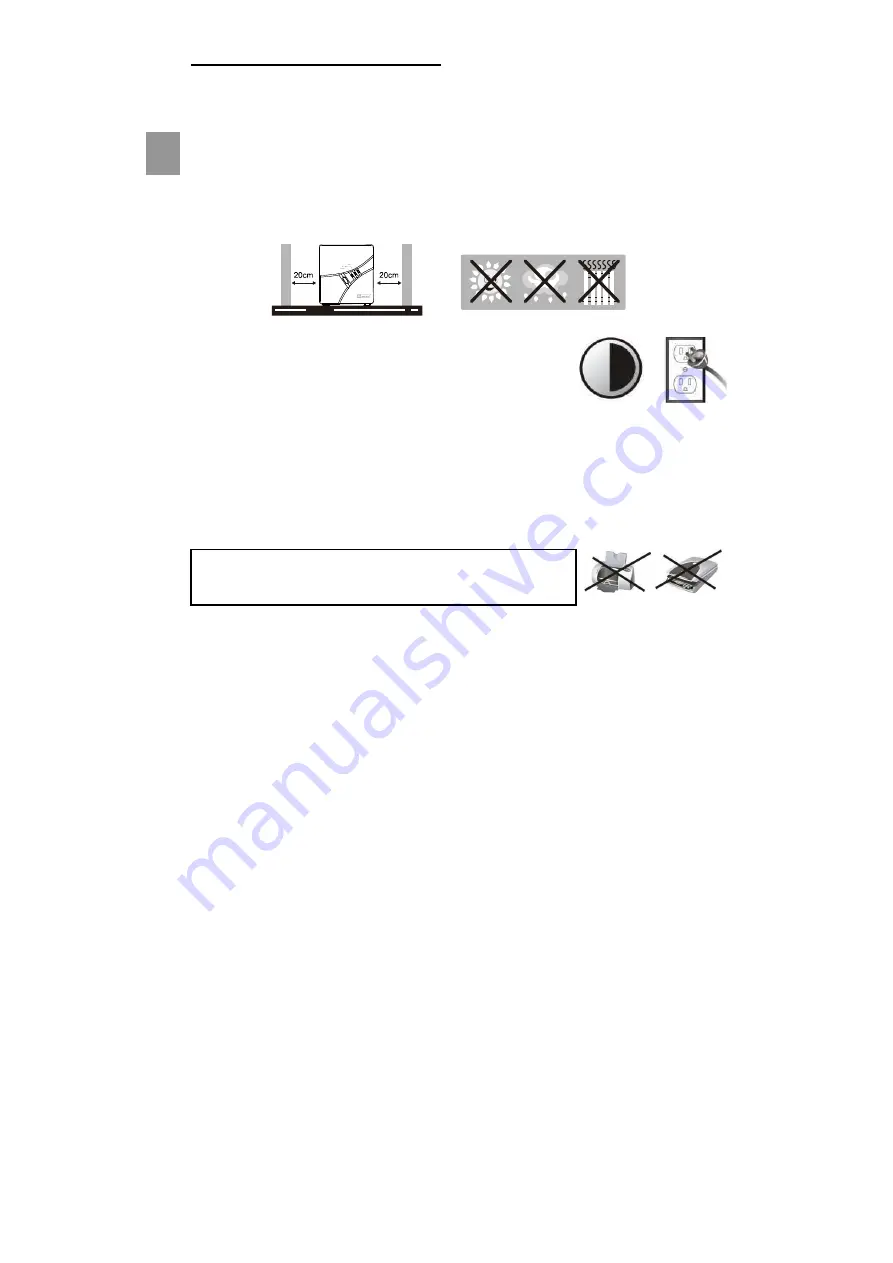
26
6 hours
Installation et configuration initiale
REMARQUE :
Avant d'installer l'onduleur, vérifiez qu'aucun de ses éléments ou accessoires
n'est endommagé. Pour protéger votre ordinateur des coupures de courant, veillez à ce que le
bouton marche-arrêt de l'onduleur soit toujours en position allumée (ON). Procédez comme
suit pour installer votre onduleur.
Lieu d'installation et environnement de fonctionnement
Installez l'onduleur dans un lieu à l'abri de la poussière et permettant sa correcte ventilation.
Éloignez l'onduleur d'au moins 20 cm de tout autre appareil électrique afin d'éviter les
interférences. Ne l'utilisez PAS dans un lieu où la température et le taux d'humidité sont
supérieurs ou inférieurs aux limites établies (voir les spécifications techniques).
P owerMust 1060
Branchement et chargement de l'onduleur
Branchez le câble d'alimentation de l'onduleur sur une prise de
courant. Pour obtenir de meilleurs résultats, il est conseillé de
charger la batterie pendant au moins 6 heures avant de l'utiliser
pour la première fois. L'appareil charge automatiquement la
batterie lorsqu'il est branché sur le secteur.
Connexion de périphériques
Connectez les périphériques désirés aux prises de sortie situées à l'arrière de l'onduleur. Il
vous suffit ensuite d'allumer l'onduleur. Tous les périphériques qui y connectés sont désormais
protégés par celui-ci.
Protection contre les surtensions du téléphone/modem
(uniquement pour le modèle avec prise RJ-11/RJ45)
Branchez votre ligne de téléphone/modem sur la prise d'entrée "IN" protégée contre les
surtensions, située à l'arrière de l'onduleur. Reliez ensuite la prise de sortie "OUT" à
l'ordinateur à l'aide du câble téléphonique.
Branchement du câble de communication
(uniquement pour le modèle avec port USB/RS-232)
Pour permettre la mise en marche et l'arrêt automatiques de l'onduleur en votre absence et
surveiller son état, branchez une extrémité du câble de communication sur le
ATTENTION :
ne connectez
JAMAIS
d'imprimante laser ni de
scanner à l'onduleur.
Vous risqueriez d'endommager l'onduleur.
"
Содержание POWERMUST 1060
Страница 1: ...Line Interactive UPS Startup Manual...
Страница 3: ...3 Important Safety Warning SAVE THESE INSTRUCTIONS 012 3 4 5 0 4 1 6...
Страница 8: ...8 PowerMust 1060 1590 2012 Interaktive Online USV Anleitung zur Inbetriebnahme...
Страница 15: ...15 Line Interactive UPS...
Страница 22: ...22 Onduleur ligne interactive...
Страница 29: ...29 Line Interactive UPS...
Страница 30: ...30 31 32 33 34 34 35 UPS Mustek...
Страница 31: ...31 UPS UPS UPS UPS UPS OFF UPS UPS UPS 3 5mA UPS 12Vdc 6 UPS 1 2 3 4 5...
Страница 33: ...33 6 hours UPS ON UPS UPS UPS 20 cm UPS P owerMust 1060 AC UPS 6 UPS UPS UPS RJ 11 RJ45 IN UPS OUT laser UPS...
Страница 36: ...36 Linijski interaktivni UPS...
Страница 43: ...43 UPS interattivo alla linea Manuale base...
Страница 50: ...50 Interaktywny zasilacz UPS Instrukcja obs ugi...
Страница 57: ...57 UPS Line Interactive Manual de Inicia o...
Страница 64: ...64 Surs ne ntreruptibil n linie interactiv Manual de ini iere...
Страница 71: ...71...
Страница 72: ...72 73 74 75 76 76 77 Mustek...
Страница 73: ...73 OFF 3 5 12 6 1 2 3 4 5...
Страница 74: ...74 PowerMust 1060 PowerMust 1590 2012 1 2 3 4 5 4 2 3 6 PowerMust 1060 PowerMust 1590 2012 1 2 4 3 4 USB 5 6...
Страница 75: ...75 ON 20 P owerMust 1060 6 RJ 11 RJ45 IN OUT USB RS 232...
Страница 76: ...76 USB RS 232 Windows 1 CD ROM http www power software download com setup exe 2 3 6 6...
Страница 78: ...78 Line Interactive UPS Priru nik za instalaciju...
Страница 85: ...85 PowerMust 1060 1590 2012 Line Interactive UPS...
Страница 86: ...ERROR ioerror OFFENDING COMMAND image STACK...